要使用对话框,wxPython 仅需要几行代码。 我们将在下面演示。 我们将讨论信息对话框,简单对话框,错误对话框,警告对话框等。
信息对话框
信息对话框可以用一行代码显示:
import wxapp = wx.App()wx.MessageBox('Pythonspot wxWidgets demo', 'Info', wx.OK | wx.ICON_INFORMATION)
第一个参数是要显示的实际文本。 第二个是标题,最后一个参数告诉 wx 显示信息图标和按钮。
输出:
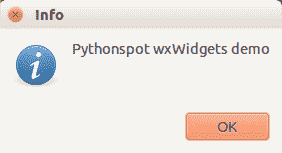
wx 对话框
更多对话框:警告对话框,错误对话框和默认对话框
通过修改参数,您可以轻松创建其他类型的模拟日志。 下面的例子:
import wxapp = wx.App()# simple dialogwx.MessageBox('A dialog', 'Title', wx.OK)# warning dialogwx.MessageBox('Operation could not be completed', 'Warning', wx.OK | wx.ICON_WARNING)# error dialogwx.MessageBox('Operation could not be completed', 'Error', wx.OK | wx.ICON_ERROR)
输出(仅对话框之一):
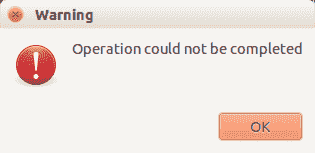
wx 对话框
问题对话框
Wx 可用于创建问题对话框(是/否)。 示例代码:
import wxapp = wx.App()dlg = wx.MessageDialog(None, "Do you want to update?",'Updater',wx.YES_NO | wx.ICON_QUESTION)result = dlg.ShowModal()if result == wx.ID_YES:print "Yes pressed"else:print "No pressed"
输出:
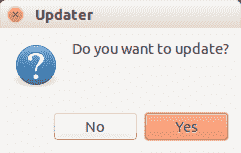
wx 对话框

